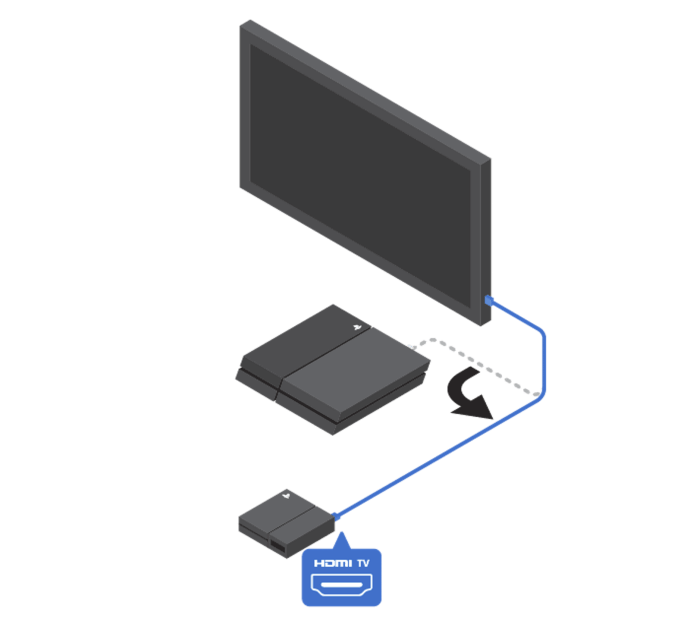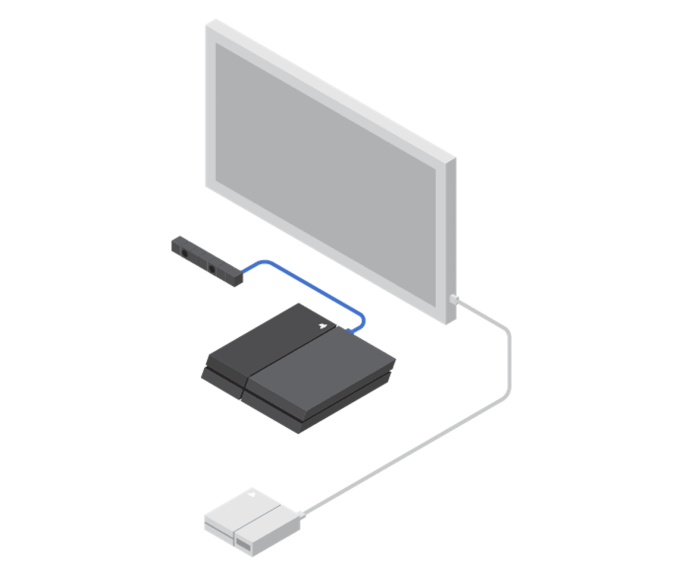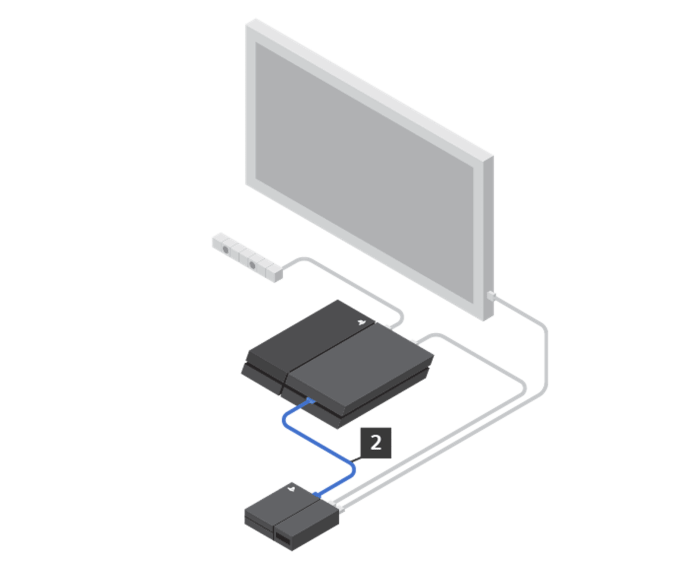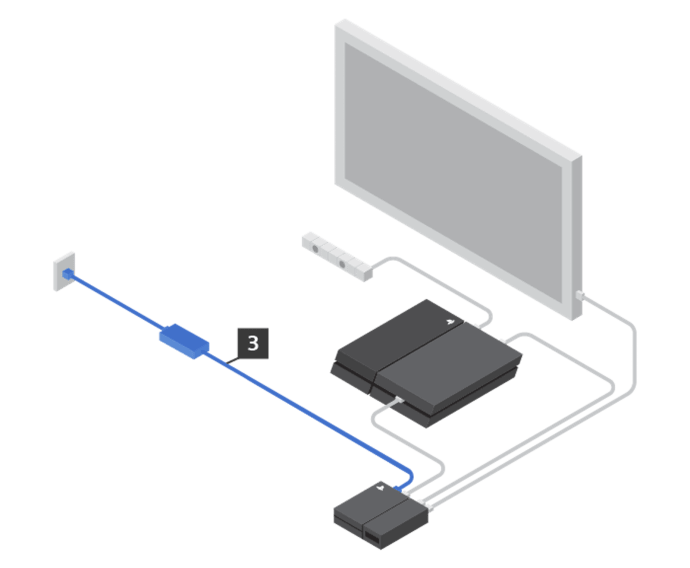Hvis du har kjøpt en PlayStation VR (PSVR), vil du ikke kaste bort tiden din på å finne ut hvordan du kobler den til din PlayStation 4 (PS4); du vil bare spille noen av de beste VR-spillene som er tilgjengelige. Heldigvis har Sony gjort det enkelt å koble et PSVR-sett til både PlayStation 4 og PlayStation 4 Pro med minimalt problemer.

For å forvirre saken litt, er det faktisk to typer PlayStation VR-headset, inkludert CUH-ZVR1 og CUH-ZVR2. De første oppsettstrinnene for de to er identiske, men de varierer mot slutten av prosessen. De CUH-ZVR1 har et skyvedeksel på prosessorenheten og strømknappen er på hodesettets tilkoblingskabel. De CUH-ZVR2 har ikke et skyvedeksel på prosessorenheten og strømknappen er direkte på hodesettet. ZVR2 er også i stand til HDR-gjennomgang, noe som gjør den til en bedre modell å bruke med PS4 Pro og din skinnende 4K-TV. Sørg for at du vet hvilken modell du har.
Du trenger også et PS-kamera for å få PlayStation VR til å fungere. Disse kommer ikke som standard med PSVR-settet, men du kan kjøpe en Starter Kit-pakke som inkluderer en.
Hvordan koble til PlayStation VR
Før du setter opp PlayStation VR, sørg for at PS4 og TV er slått av. Hvis du kjøpte PS4 med PlayStation VR, må du sette opp konsollen først.
- Koble PSVR-prosessorenheten til TV-en. Det er best å bruke den lengre HDMI-kabelen som fulgte med PS4 for dette.
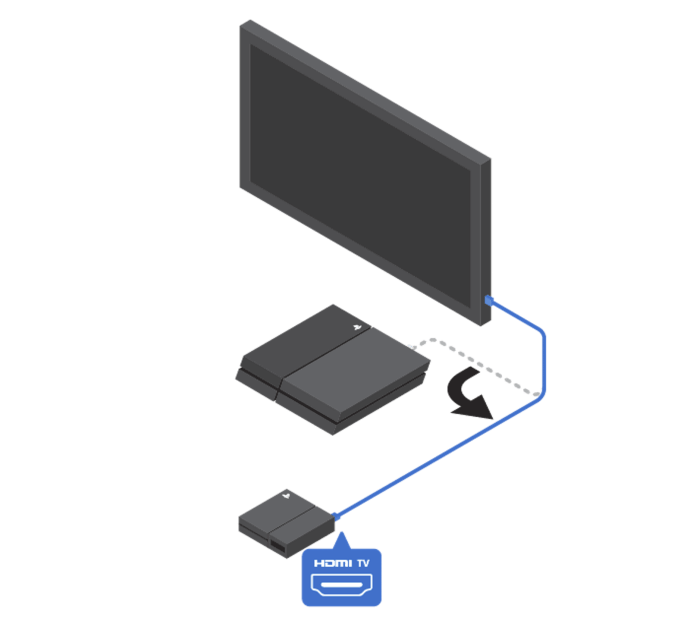
Kilde: playstation.com
- Koble PS-kameraet til PS4. Sony anbefaler å plassere kameraet minst 1,4 meter (omtrent 4 fot 7 tommer) fra bakken.
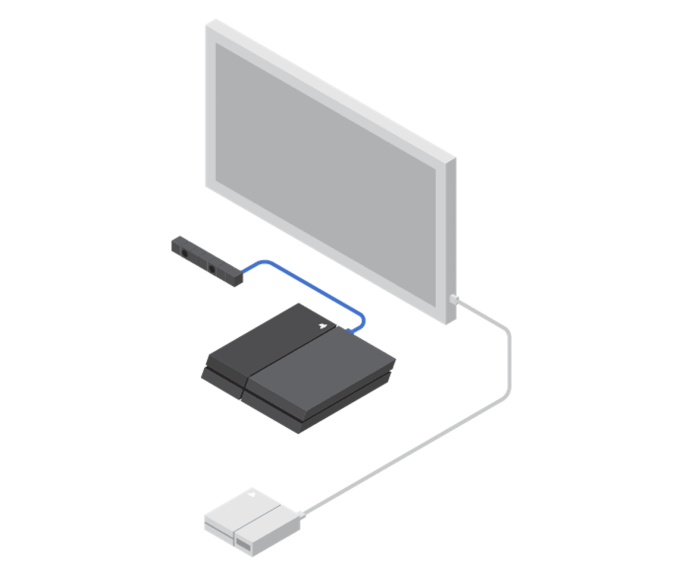
Kilde: playstation.com
- Koble PSVR-enheten til baksiden av PS4-konsollen ved hjelp av den medfølgende HDMI-kabelen (merket #1) og til forsiden av konsollen med USB-kabelen (merket #2).
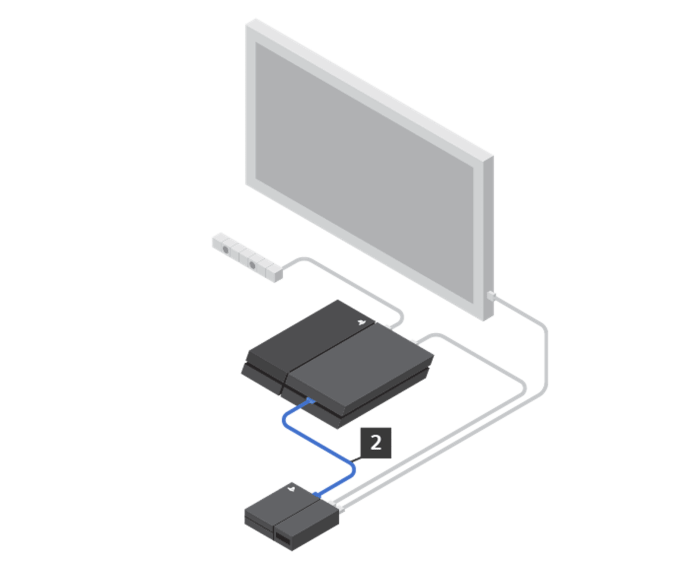
Kilde: playstation.com
- Bruk strømledningen (merket #3) for å koble prosessorenheten til en stikkontakt. Husk at du må holde PS4 koblet til en stikkontakt.
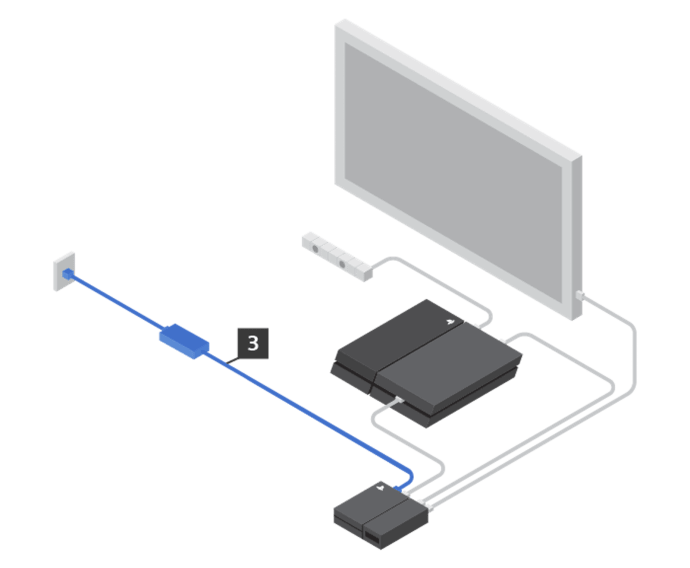
Kilde: playstation.com
For mer informasjon, se Sonys PSVR-installasjonsveiledning.
Herfra er prosessen for å sette opp PlayStation VR litt forskjellig mellom modellene.
LES NESTE: De beste PlayStation VR-spillene i 2018
Slik kobler du til PlayStation VR: CUH-ZVR1
- CUH-ZVR1 VR-headsetkabelen inkluderer en innebygd fjernkontroll som har strømknappen på seg. Finn hodetelefonkontakten på fjernkontrollen og koble til hodetelefonene.
- Koble til de to PSVR HDMI-tilkoblingskablene (merket #4). For å gjøre dette, må du skyve VR HDMI-portdekselet (hele høyresiden av VR-prosessorenheten) tilbake for å avdekke kontaktene. Match de fire PS-symbolene til motpartene på kablene, og skyv deretter portdekselet tilbake på plass.
- Koble den andre enden av PSVR HDMI-tilkoblingskabelen til headsetkabelen (merket #5), og samsvar med symbolene på riktig måte.
- Slå på TV-en først, deretter PS4-en din. Når disse enhetene er slått på, starter du PSVR-en med strømknappen på den innebygde fjernkontrollen. De blå lysene på toppen av pannebåndet lyser når det er klart til bruk.
- Du blir bedt om å oppdatere eller laste ned PlayStation VR-enhetsprogramvaren. Du trenger en internettforbindelse for dette, men det tar ikke lang tid.
- Les og følg instruksjonene på skjermen for å konfigurere og optimalisere VR-headsettet på riktig måte.
Slik kobler du til PlayStation VR: CUH-ZVR2
- CUH-ZVR2 VR-hodesettkabelen inkluderer ikke en inline-fjernkontroll med en hodetelefonkontakt som CUH-ZVR1, men har kontakten på hodebåndet i stedet. Finn hodetelefonkontakten og koble til hodetelefonene.
- Sett de to PSVR-headsetkablene (merket #4) inn i prosessorenheten. CUH-ZVR2 har ikke et skyveportdeksel som CUH-ZVR1-modellen. Match de fire PS-symbolene på hver plugg til de samme som finnes på prosessorenheten.
- Slå på TV-en og deretter PS4. Når enhetene er slått på, slår du på PSVR-en ved å bruke strømknappen på hodesettet. Når enheten er klar, vil de blå lysene på toppen av pannebåndet vises.
- Følg instruksjonene på skjermen for å konfigurere og optimalisere VR-headsettet på riktig måte.